
Wenn wir den win11Computer verwenden, werden wir feststellen, dass unsere Taskleiste fehlt. Was sollen wir also tun? Benutzer können die Taskleiste unter „Personalisierung“ direkt auswählen und dann auf „Taskleistenverhalten“ klicken, um Vorgänge auszuführen. Auf dieser Website erfahren Benutzer ausführlich, was zu tun ist, wenn die Win11-Taskleiste verschwindet.
Was tun, wenn die Win11-Taskleiste fehlt? 1. Klicken Sie mit der rechten Maustaste auf den Desktop und wählen Sie „Personalisieren“, klicken Sie mit der rechten Maustaste auf den leeren Bereich des Computerdesktops und wählen Sie „Personalisieren“.
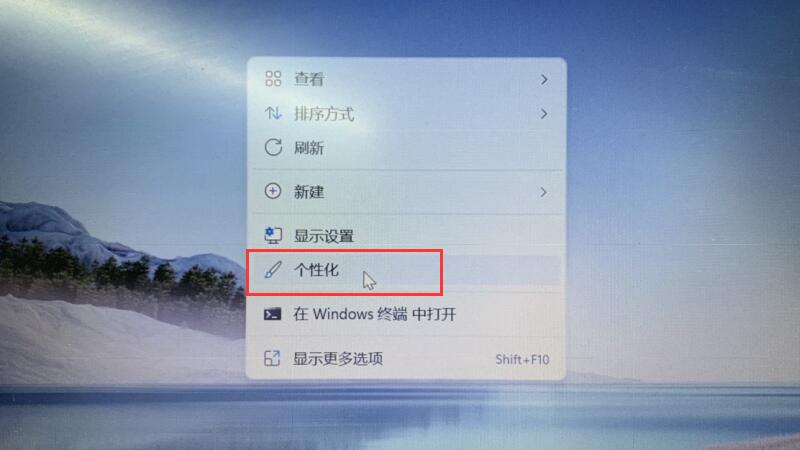 2. Klicken Sie auf „Taskleiste“, geben Sie personalisierte Einstellungen ein und klicken Sie auf der rechten Seite auf „Taskleiste“.
2. Klicken Sie auf „Taskleiste“, geben Sie personalisierte Einstellungen ein und klicken Sie auf der rechten Seite auf „Taskleiste“. 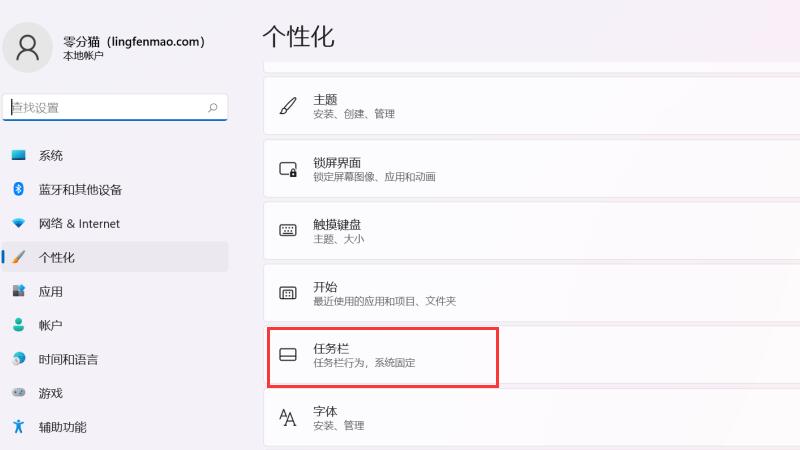 3. Klicken Sie auf „Taskbar-Verhalten“, scrollen Sie dann nach unten, um „Taskbar-Verhalten“ zu finden, und klicken Sie darauf.
3. Klicken Sie auf „Taskbar-Verhalten“, scrollen Sie dann nach unten, um „Taskbar-Verhalten“ zu finden, und klicken Sie darauf. 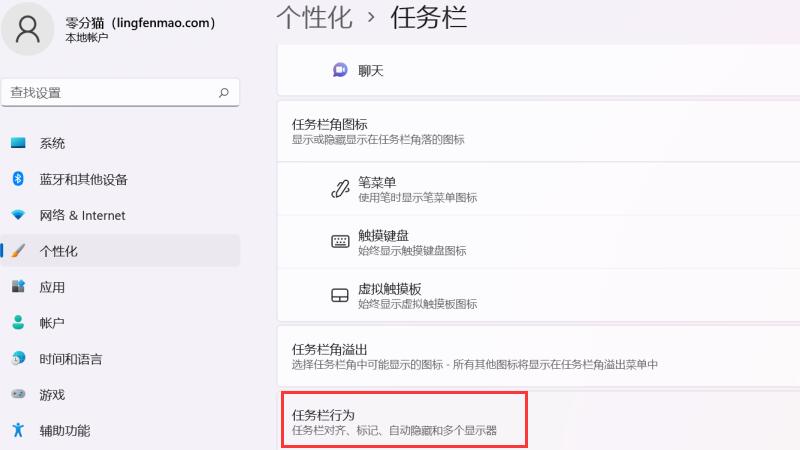 4. Deaktivieren Sie „Taskleiste automatisch ausblenden“ und deaktivieren Sie schließlich „Taskleiste automatisch ausblenden“, um die Taskleiste abzurufen.
4. Deaktivieren Sie „Taskleiste automatisch ausblenden“ und deaktivieren Sie schließlich „Taskleiste automatisch ausblenden“, um die Taskleiste abzurufen. Das obige ist der detaillierte Inhalt vonWie bekomme ich die Taskleiste aus Win11 heraus? Was soll ich tun, wenn die Taskleiste in Windows 11 verschwindet?. Für weitere Informationen folgen Sie bitte anderen verwandten Artikeln auf der PHP chinesischen Website!
 In Win11 gibt es keine WLAN-Option
In Win11 gibt es keine WLAN-Option
 So überspringen Sie die Online-Aktivierung in Win11
So überspringen Sie die Online-Aktivierung in Win11
 Win11 überspringt das Tutorial, um sich beim Microsoft-Konto anzumelden
Win11 überspringt das Tutorial, um sich beim Microsoft-Konto anzumelden
 So öffnen Sie die Win11-Systemsteuerung
So öffnen Sie die Win11-Systemsteuerung
 Einführung in Screenshot-Tastenkombinationen in Win11
Einführung in Screenshot-Tastenkombinationen in Win11
 Tutorial zum Übertragen von Windows 11 von meinem Computer auf den Desktop
Tutorial zum Übertragen von Windows 11 von meinem Computer auf den Desktop
 Lösung für das Problem, dass Win11-Download-Software nicht installiert werden kann
Lösung für das Problem, dass Win11-Download-Software nicht installiert werden kann
 So überspringen Sie die Netzwerkverbindung während der Win11-Installation
So überspringen Sie die Netzwerkverbindung während der Win11-Installation




